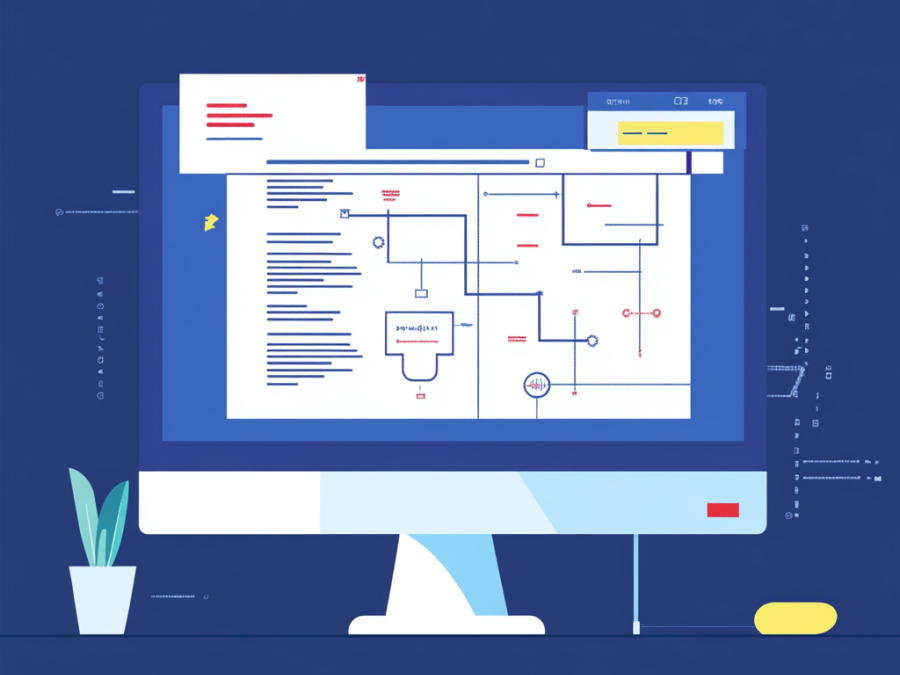Google Docs est-il votre outil de prédilection pour tout, de la rédaction d'e-mails à la création de rapports complets ?
Grâce à ses fonctionnalités axées sur la collaboration, Google Docs est devenu un outil incontournable pour de nombreux établissements d'enseignement et équipes à distance. Mais ce n'est probablement pas le premier outil auquel vous pensez pour dessiner.
Pourtant, personnaliser votre document Google Doc avec un élément visuel est en réalité très simple.
De la création de croquis rapides à celle de diagrammes, en passant par l'ajout d'une touche personnelle à votre document, voici un guide étape par étape pour dessiner sur Google Docs et améliorer vos projets.
⏰ Résumé en 60 secondes
Voici comment dessiner sur Google Docs :
- Utilisez l'outil de dessin intégré à Google Docs : accédez-y via Insertion > Dessin > + Nouveau
- Ajoutez des formes et des lignes : Personnalisez les couleurs et les bordures
- Créez des croquis à main levée : Utilisez l'outil griffonnage
- Tirez parti de Google Drawings : pour des dessins plus complexes, des cartes mentales et des organigrammes
- Insérer des dessins dans Google Docs : Allez dans Insertion > Dessin > À partir de Drive
- Limitations de Google Docs : fonctionnalités limitées, difficulté avec les cartes mentales et les annotations, mauvaise intégration des modèles et collaboration limitée
- Envisagez ClickUp: une plateforme centralisée pour la collaboration en temps réel avec des outils de modification en cours avancés tels que des cartes mentales, des tableaux blancs et une gestion des tâches intégrée
- Créez des documents professionnels avec ClickUp : Concevez des documents visuellement attrayants et interactifs
Comment dessiner sur un document Google
Google Docs est un outil polyvalent pour créer et modifier des documents texte.
Il prend également en charge les fonctionnalités de dessin de base telles que l'ajout de diagrammes, d'esquisses, d'organigrammes ou l'annotation visuelle de texte. Il existe deux méthodes simples pour ajouter des éléments visuels à votre document :
Méthode 1 : outil de dessin intégré

Accédez à la barre de menu et cliquez sur Insérer dans la barre de menu supérieure. Sélectionnez Dessin dans le menu déroulant et cliquez sur + Nouveau. Une zone de dessin s'ouvre dans une fenêtre contextuelle, prête à accueillir votre œuvre !

Vous pouvez ajouter des formes, des lignes, du texte et même plusieurs images à partir des outils de dessin disponibles. L'option griffonnage vous permet également de créer votre chef-d'œuvre à main levée sur la toile !

Personnalisez la couleur, le style de bordure et bien plus encore pour votre dessin à partir de cette boîte contextuelle. Une fois que vous avez terminé, cliquez sur Enregistrer et fermer pour ajouter le dessin à votre fichier Google Docs.
Pour modifier votre dessin, cliquez dessus et sélectionnez Modifier pour rouvrir la boîte contextuelle.
🧠 Anecdote : Alors que Google Docs existe depuis 2006, Google Drawings a été lancé en 2010. Il est intéressant de noter que la possibilité d'insérer un dessin dans un document n'a été ajoutée qu'en 2019.
Méthode 2 : Utilisation de Google Drawings
Vous avez besoin d'options de dessin et de conception plus avancées ? Google Drawing est là pour vous. Il s'agit d'une application autonome permettant de réaliser des croquis plus élaborés. En quelques clics, elle s'intègre également à Google Docs.
Voici comment l'utiliser :

Ouvrez Google Drawings via Google Drive. Créez votre dessin à l'aide de l'ensemble d'outils étendu dans une fenêtre de dessin.
C'est également ici que vous pouvez concevoir vos cartes mentales et vos structures hiérarchiques.
Une fois que vous avez terminé, enregistrez le dessin dans votre Google Drive.
De retour dans Google Docs, ajoutez votre image en cliquant sur Insérer > Dessin > À partir de Drive.

💡 Astuce de pro : Google Docs ne prend pas directement en charge les calques. Vous pouvez toutefois créer des dessins à plusieurs calques dans Google Drawings, puis les ajouter à votre fichier.
Limites de l'utilisation de Google Docs pour dessiner
Bien que Google Docs vous permette de créer des dessins, il n'est pas vraiment équipé pour prendre en charge des projets plus avancés. Jetons un coup d'œil à ses restrictions :
1. Fonctionnalités de dessin limitées
L'outil de dessin intégré à Google Docs est assez basique. Il ne comprend que quelques outils essentiels tels que des formes, des lignes, des champs de texte et une option de griffonnage. Mais si vous souhaitez créer des illustrations détaillées ou des designs riches en éléments visuels, il n'est pas à la hauteur des logiciels de conception graphique ou de création de diagrammes dédiés. Il manque :
- Fonctionnalités avancées de dessin à main levée, telles que différents styles de stylo, une gomme et des formes personnalisables
- Outils de précision pour aligner ou redimensionner des objets
- Options de mise en forme avancées, telles que les dégradés, les ombres ou les bordures personnalisées
2. Difficulté à créer des cartes mentales
Google Docs n'est pas conçu pour créer des cartes mentales. Essayer d'en créer une peut s'avérer assez fastidieux pour les raisons suivantes :
- L'outil manque d'options ou de dispositions prédéfinies pour simplifier la création de cartes mentales
- Disposer manuellement les formes, les lignes et les champs de texte est une tâche fastidieuse. En plus de prendre beaucoup de temps, cela peut entraîner des erreurs embarrassantes
- La collaboration en temps réel sur des cartes mentales dynamiques nécessite des extensions supplémentaires ou des applications externes
3. Intégration limitée avec les modèles Google Docs
Vous trouverez des modèles Google Docs pour tous les cas de figure, mais pas nécessairement des modèles dédiés aux dessins ou aux diagrammes.
Voici pourquoi l'intégration de modèles dans Google Docs pose problème :
- Les modèles de Google Docs sont principalement axés sur les formats textuels tels que les CV, les rapports ou les propositions
- Il n'est pas possible d'accéder directement à des modèles spécifiques pour les organigrammes, les infographies ou les conceptions avancées
- L'importation de modèles externes depuis Google Slides et Drawings peut perturber le flux du texte et donner un aspect peu esthétique
4. Outils inadéquats pour les annotations détaillées
L'annotation d'images ou de diagrammes est un autre domaine dans lequel Google Docs présente des lacunes :
- Bien que vous puissiez dessiner ou superposer du texte sur des images à l'aide de l'outil Dessin, les fonctionnalités sont rudimentaires et ne conviennent pas pour des annotations précises
- Il n'y a pas de calques, ce qui signifie que la gestion des éléments qui se chevauchent peut être frustrante
5. Assistance limitée pour le travail visuel collaboratif
Google Docs excelle dans la collaboration en temps réel pour le texte, mais peine avec les projets visuels dynamiques et collaboratifs :
- La modification en cours des dessins dans le document est limitée à l'interface contextuelle de l'outil Dessin, ce qui peut interrompre le flux de travail
- Vous trouverez peut-être que les mises à jour des dessins ne sont pas aussi intuitives ou fluides que les modifications en cours de texte, ce qui rend le brainstorming visuel en temps réel moins efficace
À lire également : Comment dessiner dans un document Microsoft Word
Utilisation de ClickUp pour le dessin, la création et la gestion de documents
L'une des plus grandes limites de Google Docs réside dans son approche unidimensionnelle de la documentation et du dessin.
ClickUp, quant à lui, offre des fonctionnalités qui vont bien au-delà de celles de Google Docs.
Avantages du dessin et de la documentation sur ClickUp
Avec ClickUp, l'écriture et le dessin ne sont pas des aspects distincts du projet qui doivent être adaptés de force. Il s'agit d'une plateforme fluide qui vous permet de visualiser votre travail exactement comme vous le souhaitez. Après tout, nous sommes l'application qui fait tout pour le travail.
Voyons pourquoi c'est un choix supérieur pour la gestion de projet intégrée et la création de documents :
- Travail centralisé : Avec ClickUp, vous pouvez documenter et dessiner sur la même plateforme, ce qui élimine le besoin de multiples applications et fenêtres contextuelles
- Collaboration en temps réel : vos collègues peuvent modifier le texte et les dessins en même temps que vous, ce qui facilite le brainstorming
- Outils de travail en équipe intégrés : Vous pouvez transformer n'importe quel bloc de texte ou dessin en tâche et l'attribuer à votre équipe
- Outils de modification avancés : Les outils de modification de ClickUp comprennent la mise en forme du texte, l'ajout d'images, l'intégration de médias et des fonctionnalités de dessin à main levée
- Modèles : ClickUp propose une liste de modèles faciles à utiliser pour un large intervalle de scénarios
💡Astuce de pro : une fois que vous avez ajouté des images à votre document, utilisez les options de retour à la ligne automatique pour améliorer la lisibilité. Cela permet à vos images de s'harmoniser avec votre texte sans être déformées.
Tableaux blancs ClickUp pour le brainstorming
Les modèles de Google Docs ou même de Microsoft Word peuvent être limités lorsqu'il s'agit de laisser libre cours à votre créativité. Et, bien sûr, la collaboration est une expérience maladroite.
Les tableaux blancs ClickUp, quant à eux, permettent aux équipes de réfléchir, dessiner et développer des idées de manière interactive.

Exemple : supposons que votre groupe d'étudiants travaille sur l'envoi d'un projet. Certains d'entre vous travaillent sur un document contenant le plan du sujet, tandis que d'autres travaillent sur une feuille de route visuelle.
Dans le même fichier ClickUp, vous pouvez intégrer le document dans votre tableau blanc et le modifier pendant que vous dessinez. Il s'agit d'une expérience véritablement collaborative qui combine l'écriture et le dessin.
Et, comme dans Inception, vous pouvez aller encore plus loin ! Vous pouvez transformer n'importe quel bloc de texte ou votre chef-d'œuvre artistique en une tâche et l'attribuer à votre équipe.
La fonctionnalité Tableau blanc ? On en est accro. Cet outil a souvent été utilisé lors de réunions d'équipe pour trouver des idées ou approfondir certaines initiatives.
La fonctionnalité Tableau blanc ? On en est accro. Cet outil a souvent été utilisé lors de réunions d'équipe pour trouver des idées ou approfondir certaines initiatives.

Mais ce n'est pas tout : vous pouvez faire encore plus avec les tableaux blancs.
- Personnalisez votre toile : ajustez les couleurs, les tailles et les connecteurs pour les adapter à votre style
- Organisez plus facilement : copiez, supprimez ou réorganisez des éléments pour une disposition claire
- Enrichissez le contenu : intégrez des images, des applications et des liens pour des présentations dynamiques
- Afficher les connexions : Utilisez des connecteurs pour mapper les relations et les flux de travail
- Améliorez la mise en forme : mettez en évidence les points clés à l'aide de bannières et de titres. Ajoutez des boutons et des séparateurs pour créer un contenu interactif et attrayant
À lire également : 10 modèles gratuits d'organigrammes dans Word, Excel et ClickUp
Cartes mentales ClickUp pour organiser les flux de travail

Si vous êtes enseignant et que vous donnez un cours sur un évènement historique, une carte mentale peut vous aider ! Vous pouvez décomposer des aspects tels que les causes et les effets de l'évènement en une carte facile à suivre.
La création de petites pépites de connaissances faciles à assimiler est l'une des raisons pour lesquelles vous devriez envisager les cartes mentales ClickUp.

De la simple brainstorming à la création de diagrammes de flux de travail plus détaillés, voici comment ces outils vous facilitent la tâche :
- Modification en cours flexible : modifiez, supprimez ou réorganisez les nœuds pour affiner vos idées
- Rationalisation : Ajoutez facilement une zone de texte à votre carte mentale sur ClickUp. Les outils de dessin manuel de Google Docs rendent plus difficile l'organisation des libellés et le tracé des lignes
- Catégorisation personnalisée : triez, hiérarchisez et attribuez des codes couleur aux branches pour une meilleure organisation et plus de clarté
- Nettoyage instantané : utilisez la fonctionnalité de réorganisation pour réaligner automatiquement votre carte mentale, en conservant sa hiérarchie et en mettant en évidence les priorités clés en un coup d'œil
À lire également : Les 10 meilleurs outils logiciels de création de diagrammes (gratuits et payants)
Créez des documents ClickUp pour partager et collaborer en temps réel

En tant que professionnel, ouvrir un document Google Doc est une tradition lorsqu'un nouveau projet est annoncé. Ensuite, vous devez ouvrir une autre application pour attribuer des tâches à votre équipe, puis une autre pour créer des diagrammes.
Et si vous pouviez faire tout cela tout en créant des tableaux, en intégrant des liens et même en créant des sous-pages au même endroit ?

ClickUp Docs vise à transformer le traitement de texte de base en une idée plus collaborative et plus exploitable. Contrairement à Google Docs et Microsoft Word, ClickUp Docs vous aide à :
- Contenu visuellement riche : Ajoutez des images, des dessins à main levée à partir de Tableaux blancs, des bannières et des diagrammes à vos projets. Vous pouvez également améliorer vos documents grâce à des options de mise en forme avancées
- Meilleure organisation : Structurez vos documents à l'aide de tables des matières et de pages imbriquées, pour une navigation simplifiée. La structure plate de Google Docs ne permet pas ce niveau d'organisation intuitive pour les documents volumineux ou complexes
- Fonctionnalités intégrées pour des documents enrichis : Intégrez des signets, des tableaux, des formes et bien plus encore pour créer des documents interactifs et informatifs. Ces fonctionnalités vous aident à présenter des informations détaillées de manière visuellement attrayante
- Intégration avec les tâches : convertissez directement des éléments de vos documents en tâches exploitables dans ClickUp
- Documents personnalisables destinés aux clients : Concevez des documents professionnels avec des boutons personnalisés et des appels à l'action clairs, parfaits pour les documents destinés aux clients
À lire également : Comment créer un organigramme dans Google Docs : guide étape par étape avec modèles
Améliorez le traitement de vos documents avec ClickUp
Si vous êtes étudiant ou professionnel et que vous souhaitez intégrer quelques formes de base dans votre document, Google Docs est fait pour vous.
Mais si vous avez besoin de formes plus complexes, de cartes mentales, d'une collaboration ou de tâches exploitables, ClickUp est une alternative plus adaptée.
Grâce à son approche complète, ClickUp peut vous aider à organiser vos besoins en matière de traitement de texte et de griffonnage, le tout au même endroit !
Comblez le fossé entre créativité et exécution avec votre équipe. Inscrivez-vous à ClickUp dès aujourd'hui !